Cho dù hiện nay Galaxy S4 là một thiết bị cũ, nhưng hiện tại ở Việt Nam thiết bị chính hãng này vẫn có giá không hề thấp, vẫn có rất nhiều người sử dụng và sau một thời gian sử dụng thì máy trở nên chậm chạm hơn, dừng ứng dụng đột ngột, ...thì đã đến lúc bạn cần Factory Reset Galaxy S4.
- Biến Galaxy S4 của bạn thành Galaxy S5
- Lỗi Android 4.4.2 trên Galaxy S4 và cách khắc phục
- Samsung Galaxy S5 - Khôi phục cài đặt gốc
- Khôi phục cài đặt gốc Samsung Galaxy S8, S8 Plus
- Galaxy S4 - Khắc phục phím home bị treo đơ
Trong rất nhiều trường hợp mà bạn cần thực hiện Factory Reset Galaxy S4 như máy trở nên chậm chạm, nhiều lỗi xảy ra, ứng dụng dừng đột ngọt...để đưa nó về trạng thái bạn đầu như mới xuất xưởng và trước khi thực hiện điều này bạn cần thực hiện sao lưu dữ liệu trước. Dưới đây chúng tôi sẽ giới thiệu tới bạn 3 cách để Factory Reset Galaxy S4:
Bạn đọc cũng nên xem thêm những bài viết cực hay khác ví dụ như biến Galaxy S4 thành Galaxy S5
Hướng dẫn Factory Reset Galaxy S4
Cách 1:
Bước 1: Bạn thực hiện vào trình quay số và bấm dãy số *2767*3855 #
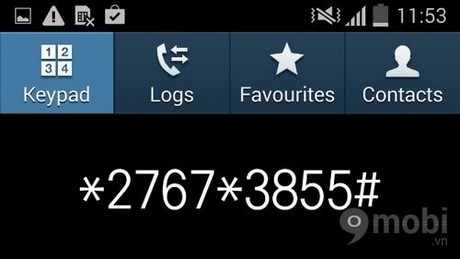
Bước 2: Việc thiết lập lại thiết bị sẽ bắt đầu được diễn ra một cách tự động, bạn nên lưu ý là cách này không phải trên máy Galaxy S4 nào cũng thực hiện được
Cách 2:
Bước 1: Bạn thực hiện vào Settings > Backup & Restore. Sau đó bấm vào tùy chọn Factory Data Reset, một thông báo hiện ra báo cho bạn rằng mọi dữ liệu sẽ được xóa hết.
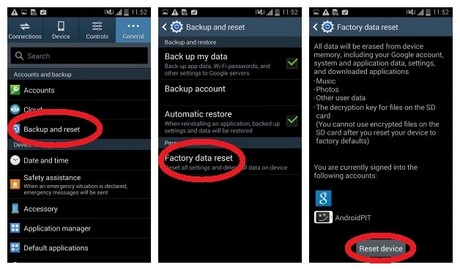
Bước 2: Bấm vào ''Reset Device'' để xác nhận Reset lại toàn bộ thiết bị, đợi đến khi điện thoại khởi động lại là bạn đã Factory Reset Galaxy S4 thành công.
Cách 3:
Bước 1: Tắt điện thoại của bạn đi sau đó thực hiện bấm và giữ nút Power, Volume Up và nút Home cùng một lúc.
Bước 2: Khi bạn thấy thông báo ''Recovery Booting'' bạn có thể bỏ nút Power và vẫn giữ hai nút Volume Up và nút Home cho đến khi thấy thông báo ''Recovery Booting'' tiếp theo. Sau đó bạn sẽ được đưa đến màn hình Android Recovery.
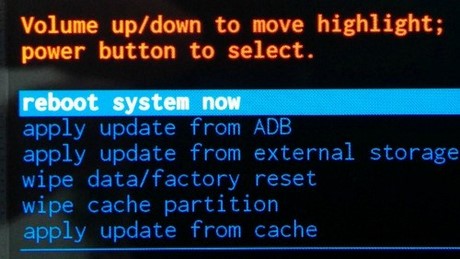
Bước 3: Bạn sử dụng nút Volume Up và Volume Down để di chuyển đến Wipe cache partition để xóa toàn bộ phân vùng bộ nhớ cache và nhấn nút Power để xác nhận.
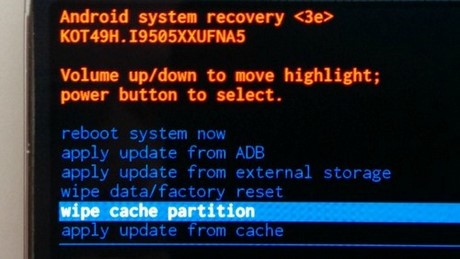
Bước 4: Tiếp tục di chuyển xuống wipe data/factory reset và nhấn nút Power.
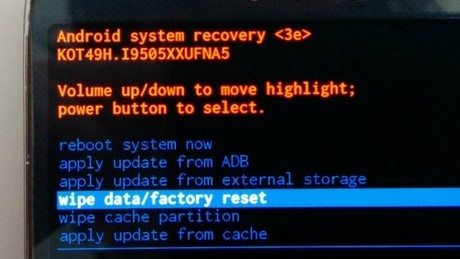
Bước 5: Tiếp tục di chuyển xuống mục Yes - delete all user data rồi bấm Power để xác nhận xóa toàn bộ dữ liệu
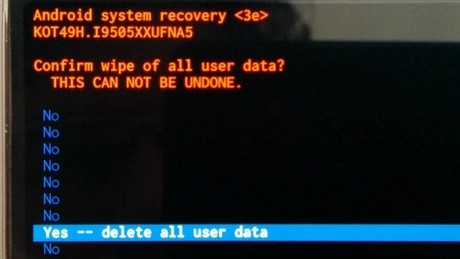
Bước 6: Di chuyển lên mục ''Reboot system now'' và nhấn nút Power để lựa chọn, đợi Galaxy S4 khởi động lại là bạn đã thực hiện Factory Reset Galaxy S4 thành công và đưa máy về trạng thái bạn đầu như mới xuất xưởng.
https://9mobi.vn/huong-dan-factory-reset-galaxy-s4-2438n.aspx
Như vậy trên đây chúng tôi đã hướng dẫn các bạn cách Factory Reset Galaxy S4 khi gặp phải các lỗi trên máy hoặc sử dụng lâu ngày bạn cảm thấy máy đã quá chậm, cách này sẽ giúp bạn cải thiện được tình hình. Bên cạnh đó người dùng các điện thoại Android khác muốn có được hình nền Galaxy S4 trên điện thoại Android hãy tải Galaxy S4 Live Wallpaper for Android